![]()
Instalación de NextCloud en un servidor VDS utilizando una imagen ISO de Ubuntu 22.04. Puede solicitar uno limpio y un servidor con una aplicación NextCloud preinstalada, esta opción está disponible al solicitar servidores VDS.
1.1. Montaje e instalación de la imagen ISO
También puede instalar la imagen ISO usted mismo, para esto se proporciona una consola VNC.
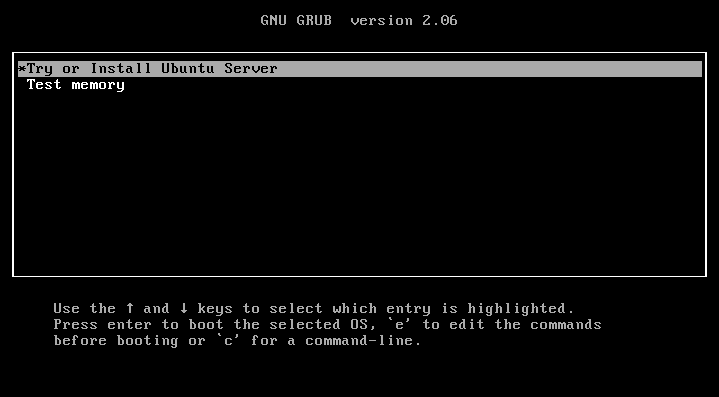
Comencemos con la instalación.
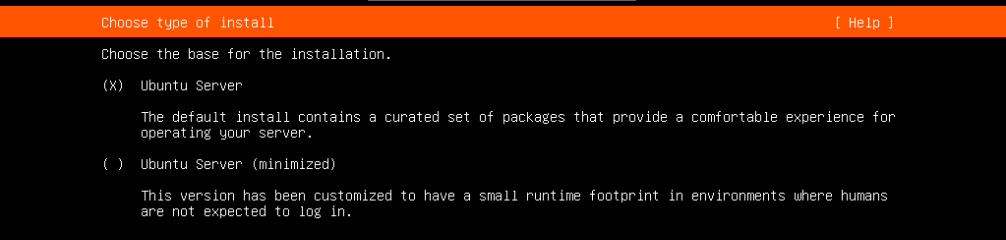
Dejemos la selección por defecto.
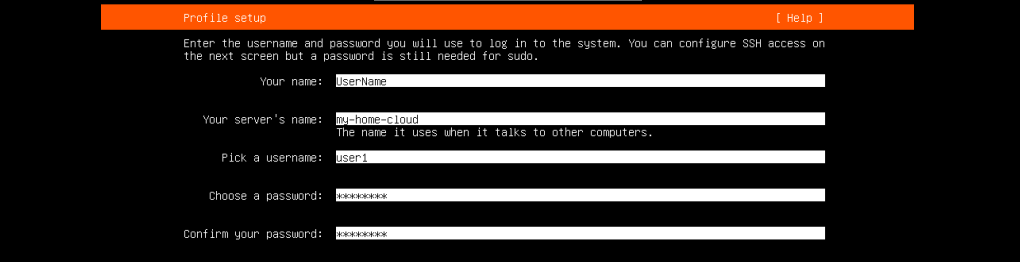
Agregue un usuario y complete los campos requeridos.

Tomamos nota de la instalación de OpenSSH para poder conectarse a él después de instalar la aplicación, utilizando el protocolo SSH.
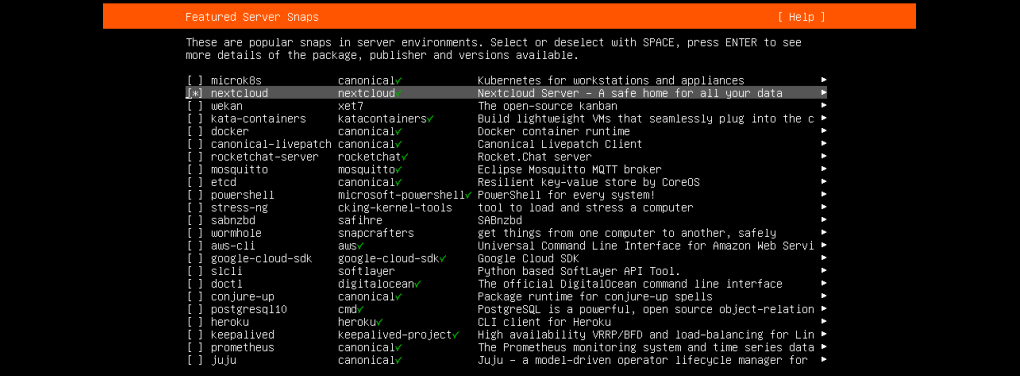
Marque con un asterisco la aplicación nextcloud a instalar.
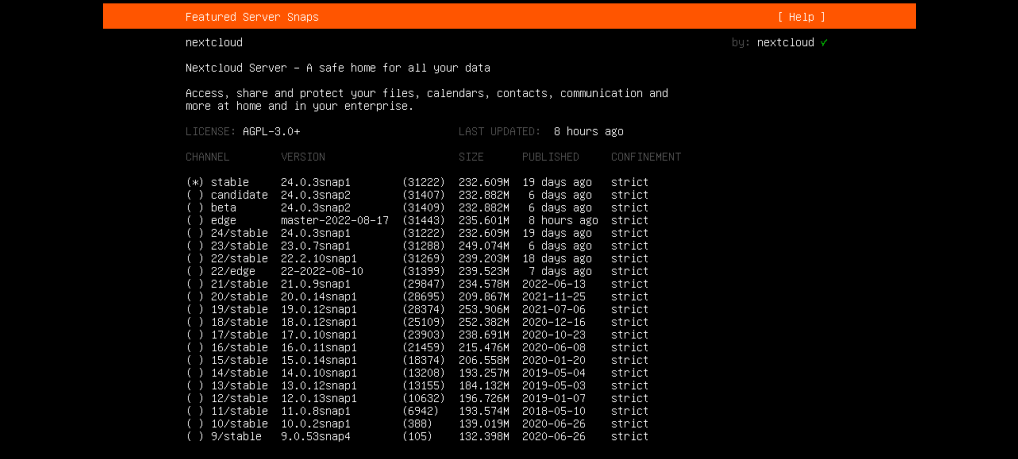
Si lo desea, presione Entrar y seleccione la versión que necesita, estable se instalará por defecto.
1.2. Configuración de la aplicación NextCloud
Vamos al navegador usando la dirección ip del servidor http://your_ip/ y completamos la instalación:
Ingrese su nombre de usuario y contraseña de administrador, luego haga clic en Instalar.
La aplicación le pedirá que instale los módulos básicos.
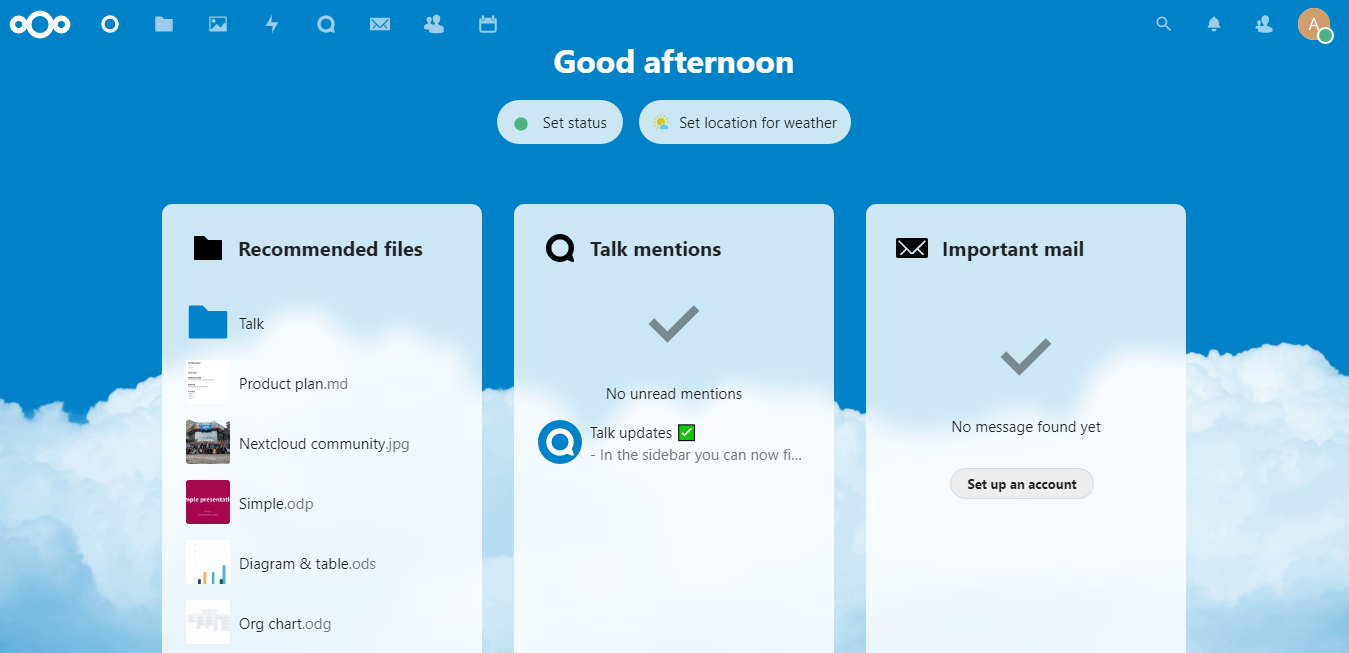
Instalación completa.
1.3. Configuración de dominio y SSL
Para un uso conveniente y seguro de la aplicación, necesitamos vincular un dominio e instalar un certificado SSL. Dado que el dominio será el punto de sincronización principal y todos los datos se sincronizarán con él, debe usar cifrado para intercambiar de forma segura entre todos nuestros dispositivos.
Agregue el dominio configurado en Editor de DNS a la dirección IP del servidor usando el comando:
#nextcloud.occ config:system:set trusted_domains 2 --value=my-domain.tld
Después de asegurarnos de que el dominio está configurado correctamente y al cambiar a él, se abre nuestra aplicación, emitamos un certificado SSL gratuito de Let's Encrypt:
#nextcloud.enable-https lets-encrypt
Después de completar, vaya al navegador y verifique el funcionamiento del dominio utilizando el protocolo https.
1.4. Configuración de sincronización e intercambio de datos.
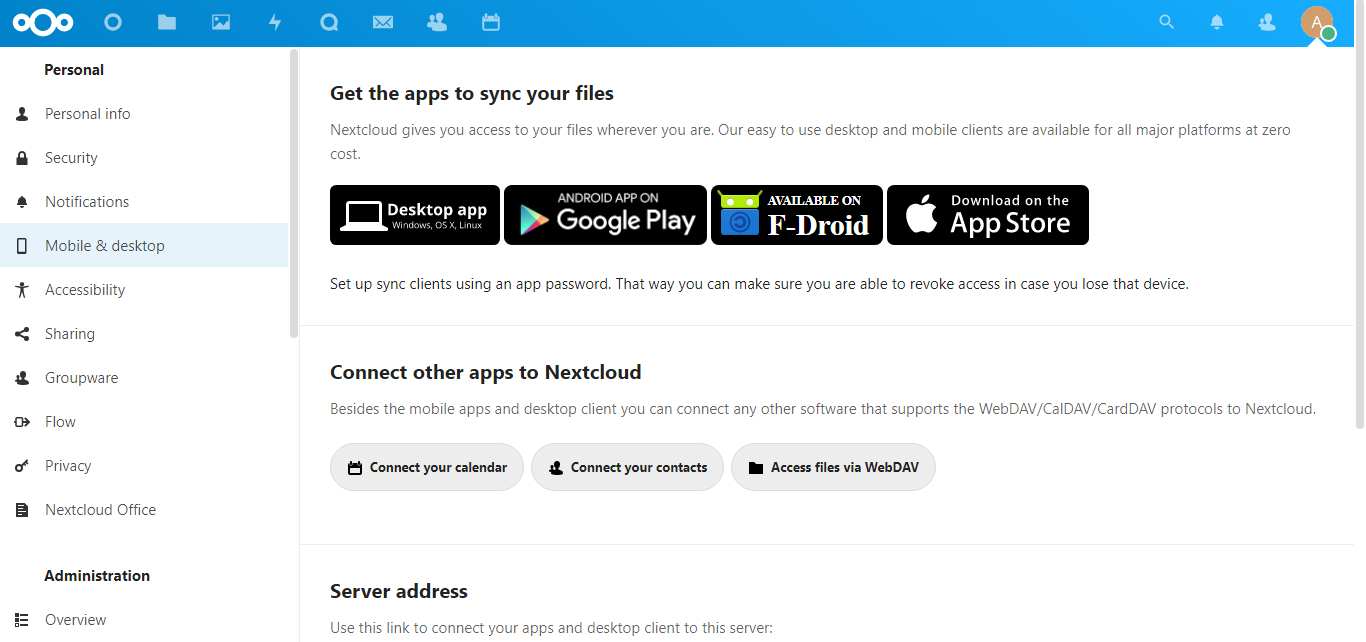
Dependiendo del tipo de dispositivos que esté utilizando, instálelo en cada aplicación.
Después de instalar las aplicaciones, se le pedirá que ingrese su cuenta y los detalles del servidor. Para la dirección del servidor, use una cadena como https://my-domain.tld
Utilice el nombre de usuario y la contraseña que creó al configurar NextCloud en su navegador. La aplicación le pedirá que seleccione carpetas para sincronizar. Las carpetas seleccionadas se cargarán en su servidor VDS y estarán disponibles en todos sus dispositivos. También puede almacenar su libreta de direcciones y calendario en su servidor usando la aplicación DAVx5 (android), especificando contactos en la configuración de la aplicación, usando su cuenta para el almacenamiento de datos.
En nuestro caso, utilizamos dispositivos con sistemas operativos Windows y Android. Pudimos configurar la sincronización:
- Contactos
- Calendario
- Fotos
Y también use el suyo propio como disco, que es mucho más confiable, porque todo se almacena en su servidor VDS, los archivos también se comparten convenientemente mediante enlaces en su dominio, lo cual es una ventaja definitiva.

